Laiką taupanti programinės ir aparatinės įrangos patirtis, padedanti 200 mln. Vartotojų kasmet. Nurodykite patarimus, naujienas ir patarimus, kaip atnaujinti savo technologijų gyvenimą.

Šis lengvai naudojamas įrankis leidžia atsisiųsti tinklalapį kaip PDF. Tada galite reguliuoti teksto dydį, pašalinti vaizdus ir pasirinkti puslapio dydį tarp „letter“ ar „A4“.
Jei norite pašalinti kai kurias puslapio dalis, galite jas ištrinti. Ši „Chrome“ programa siūlo el. Pašto funkciją puslapiui siųsti skaitmeniniu būdu, kuris taip pat yra patogus spausdinti.
Paprasčiausias dalykas, kaip atsisiųsti tinklalapį kaip PDF, yra tinkamas spausdinti ir PDF.
⇒ Naudokite Spausdinti ir PDF

Jei prieš siųsdami ar bendrindami turite suspausti PDF, tai yra puiki priemonė jums. Norėdami jį naudoti, turite įkelti dokumentą iš savo kompiuterio, nuvilkite jį į langelį arba importuokite iš debesies paslaugos.
Taip pat galite pamatyti originalų ir naują dokumento dydį. Galite jį atsisiųsti spustelėję mygtuką ir būsite nukreipti į „Xodo“.
Be to, įrankį galite naudoti suliejdami, padalydami ir apsaugodami dokumentą.
⇒ Atsisiųskite PDF kompresorių
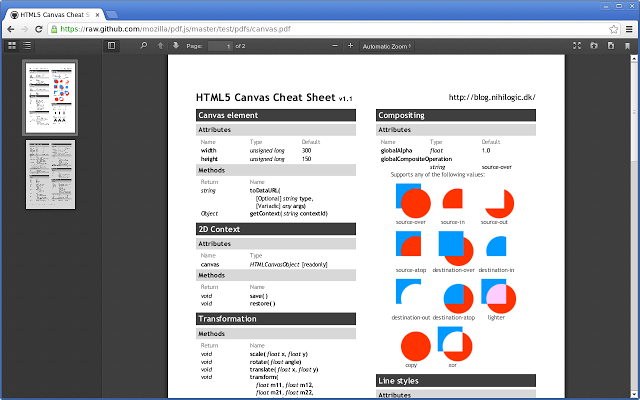
Tai yra populiarus įrankis norint peržiūrėti PDF failą svetainėje jo neatsisiunčiant. Jums tereikia įvesti PDF URL ir jis bus rodomas naršyklės meniu nereikalaujant naudoti skaitytuvo.
Jei taip pat norite atsisiųsti failą perskaitę, taip pat galite tai padaryti. „PDF Viewer“ taip pat palaiko „Word“ ir „Excel“ dokumentus, tekstinius failus ir vaizdus, kuriuos visus galima peržiūrėti nereikalaujant daugiau programinės įrangos.
Šis įrankis taip pat leidžia įkelti failą iš kompiuterio „OneDrive“, „Google“ disko, „Dropbox“ ar „Box“.
Tačiau įrankis dažniausiai yra patogus, kai jums tereikia tiesiog peržiūrėti internetinį failą.
⇒ Atsisiųskite „PDF Viewer“
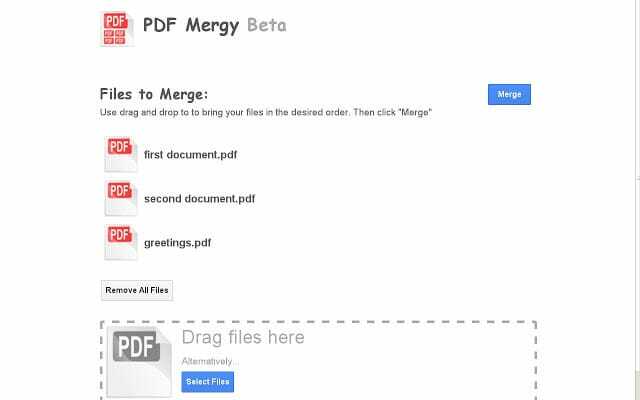
Plėtinys leidžia sujungti PDF failus su sąsaja, kurioje naudojama paprasta vilkite ir upuść parinktis.
Ši „WebApp“ suteikia paprastą būdą sujungti failus ir galite pasirinkti failus, kuriuos planuojate sujungti, iš savo kompiuterio, arba galite mesti juos į programą naudodami parinktį „nuvilkti“.
Sutvarkę failus norima tvarka, pastebėsite, kad gautame sujungtame PDF faile visi dokumentai bus išdėstyti tokia tvarka, kokia jie rodomi jūsų ekrane.
Kai baigsite viską, tiesiog turite paspausti sujungimą, kad pradėtumėte sujungimo procesą.
Šis įrankis vis dar yra beta stadijoje, todėl jį naudodami galite aptikti keletą trūkumų. Tokiu atveju turėtumėte apie juos pranešti.
⇒ Atsisiųsti PDF „Mergy“
© autorių teisių „Windows“ ataskaita 2021. Nesusijęs su „Microsoft“


